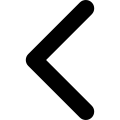Cara Membuat Google Form, Mudah dan Cepat
Cara Membuat Google Form, Mudah dan Cepat

Google Form adalah salah satu fitur dari Google yang saat ini banyak dimanfaatkan oleh masyarakat. Lantas, bagaimana cara membuat Google Form dengan mudah dan cepat?Masyarakat biasanya menggunakan fitur ini untuk membuat sebuah kuesioner yang bisa diakses secara online. Individu, organisasi, bisnis hingga perusahaan kerap memanfaatkan fitur gratis ini untuk menunjang pekerjaan mereka.Berikut cara membuat Google Form yang bisa menjadi referensi detikers apabila akan memanfaatkan fitur ini beserta cara membagikannya. Simak yuk!Cara Membuat Google FormBerikut ini langkah-langkah dalam membuat Google Form:1. Buka Google Mail dan klik ikon Google AppsLangkah pertama yang harus kamu lakukan adalah membuka halaman Gmail dan klik ikon Google apps atau aplikasi Google yang berada di pojok kanan atas. Selain itu, kamu juga bisa membuka halaman form melalui menu yang sama pada Google Drive.2. Pilih Google FormDari sekian banyak fitur Google yang tersedia, cari dan pilihlah ikon Google Form. Selain itu, kamu juga bisa menggunakan cara lain dengan melakukan pencarian dengan keyword Google Form pada Google Search.3. Membuat form baruSetelah kamu memilih Google Form, akan muncul halaman untuk membuat formulir baru yang kamu inginkan. Kemudian klik pilihan "blank/kosong".4. Tentukan nama dokumen dan nama form beserta deskripsinyaAgar detikers mudah menemukan formulir yang telah dibuat, berikan nama dokumen form yang ada di pojok kanan atas. Kemudian, kamu bisa memberi nama/judul formulir beserta deskripsinya pada kolom pertama.5. Membuat pertanyaanDi bawah judul dan deskripsi, kamu akan melihat kolom pertanyaan. Pada kolom tersebut kamu dapat membuat pertanyaan yang diinginkan.6. Menentukan bentuk jawabanSetelah membuat pertanyaan, langkah selanjutnya yaitu menentukan bentuk jawaban yang diinginkan. Bentuk jawaban tersebut, dapat kamu pilih pada kolom yang ada di samping kanan kolom pertanyaan.Ada beberapa pilihan jawaban. Mulai dari jawaban singkat, panjang, pilihan ganda/opsi, hingga pilihan kotak centang.7. Menambah pertanyaanUntuk menambah pertanyaan, kamu dapat memilih ikon (+) yang ada di samping kolom pertanyaan pertama. Selain itu, untuk bentuk jawaban seperti pilihan ganda/opsi, bisa ditambahkan dengan memilih tambahkan opsi.Disamping itu, detikers juga bisa memasukkan berbagai macam media, seperti gambar dan video, dengan memilih ikon yang ada di bawah tanda (+).8. Menentukan pertanyaan yang wajib diisiJika menginginkan pertanyaan yang bersifat wajib untuk dijawab, detikers bisa mengaktifkan tombol "Wajib diisi/Required" pada pojok kanan bawah di setiap pertanyaan. Sehingga, orang yang mengisi formulir tidak bisa lanjut ke halaman berikutnya jika tidak menjawab pertanyaan tersebut.9. Melakukan preview terhadap form yang telah dibuatSetelah memasukkan semua poin pertanyaan, detikers dapat melakukan pratinjau terhadap formulir yang telah dibuat. Adapun caranya, yaitu dengan mengklik ikon 'mata' yang ada di bagian pojok kanan atas. Nantinya, akan muncul halaman seperti formulir yang telah dibuat, tapi dari segi tampilan orang lain. detikers juga bisa mengubah tema atau warna dari tampilan formulir dengan memilih ikon palet cat.Cara Membuat Google Form Lewat HP dan TabletBerikut adalah langkah-langkah untuk menyiapkan formulir atau kuesioner Google Form melalui gawai, HP, tablet dan sejenisnya:Buka web browser di ponsel Android, iPhone, atau tabletBuka laman forms.google.comFormulir baru akan terbuka secara otomatisEdit dan sesuaikan formulir sesuai kebutuhanSelanjutnya buat kuesionerTerakhir, pilih lokasi penyimpanan respondenCara Membagikan Google FormSetelah selesai dibuat, selanjutnya detikers harus tahu cara membagikan Google Form ini. Berikut ini caranya:1. Langsung Klik Tombol "Send" atau 'Kirim'Setelah form selesai, kamu dapat membagikannya dengan mengklik tombol kirim pada pojok kanan atas.2. Bagikan Melalui EmailLangkah selanjutnya, menentukan cara kamu membagikan form tersebut. Setelah mengklik tombol kirim, akan muncul halaman pop-up. Jika kamu memilih email, kamu perlu memasukkan alamat email orang yang ingin kamu kirimkan form tersebut.3. Bagikan Melalui LinkSelain melalui email, detikers juga bisa membagikan formulir melalui link. Adapun caranya adalah kamu tinggal memilih ikon rantai yang ada di sebelah ikon surat (email). Nantinya, secara otomatis akan tersedia link dari formulir yang telah kamu buat. Kemudian, detikers tinggal menyalin dan membagikan link tersebut ke orang-orang yang diinginkan atau dituju.Nah, itulah cara membuat Google Form yang bisa menjadi referensi detikers apabila akan memanfaatkan fitur tersebut beserta cara membagikannya. Semoga bermanfaat ya!
Lihat komentar